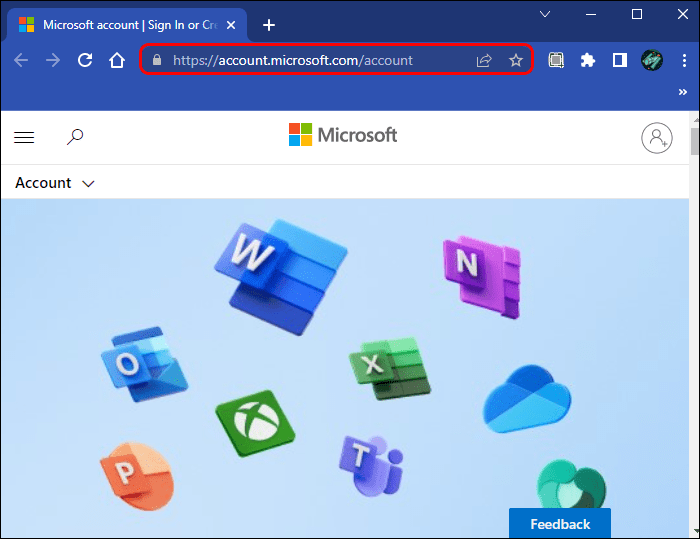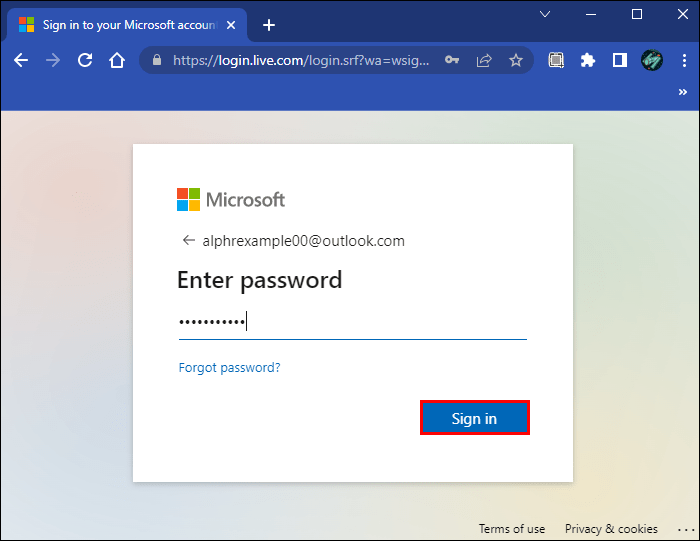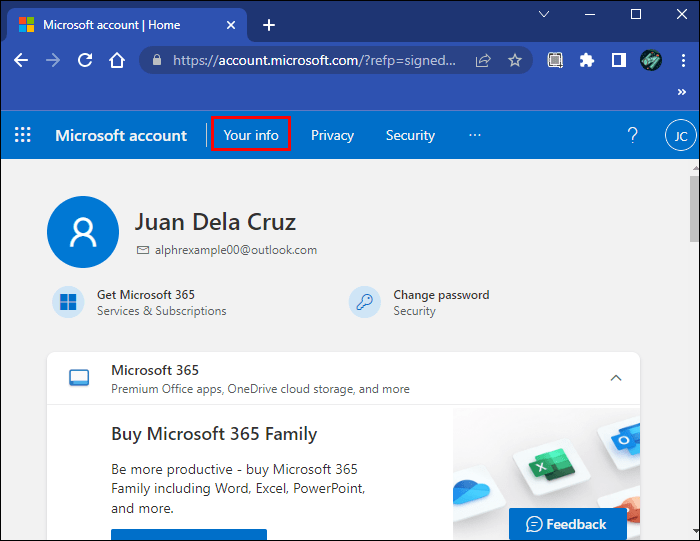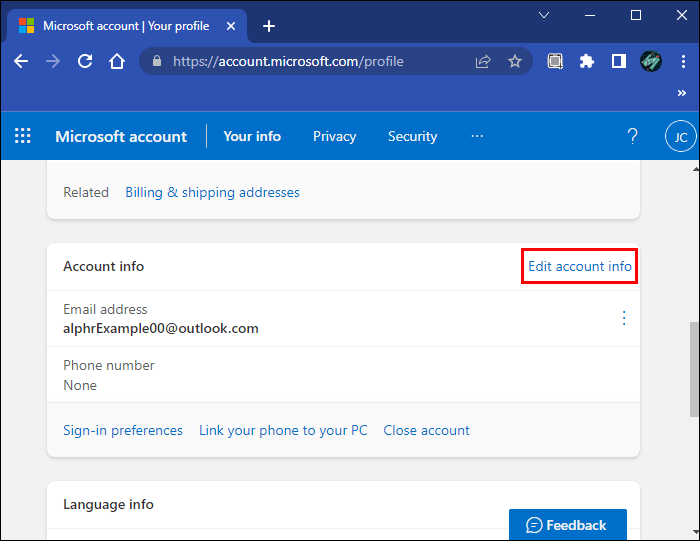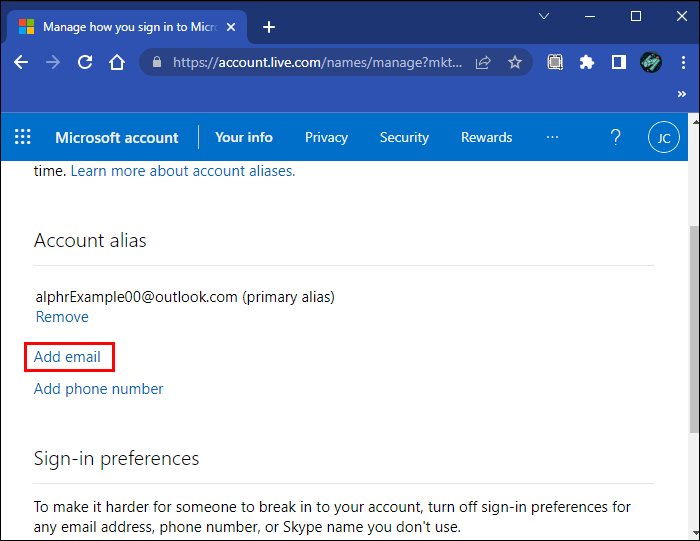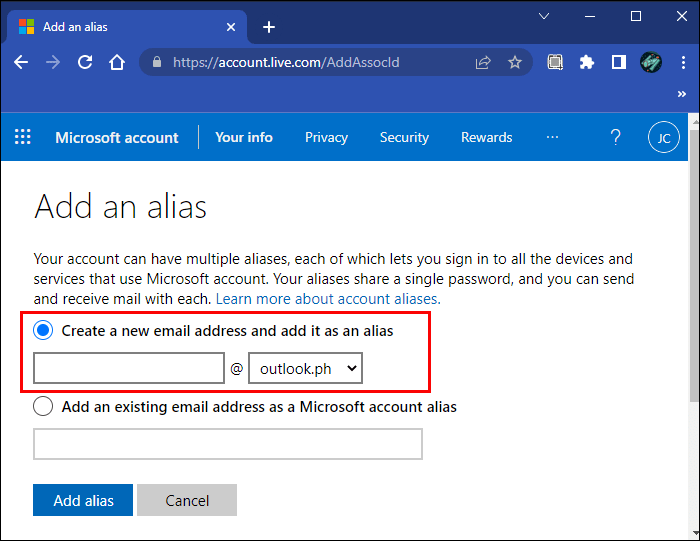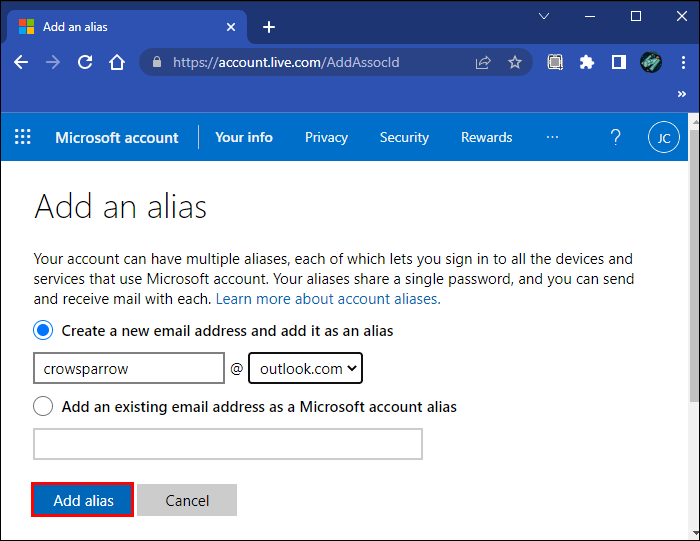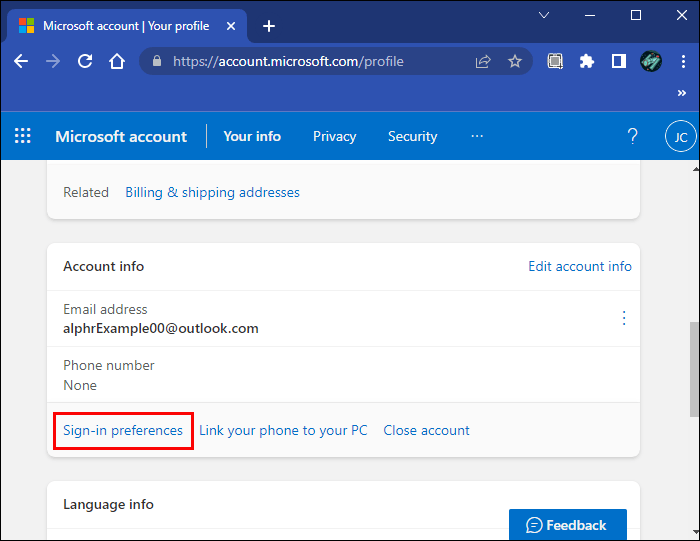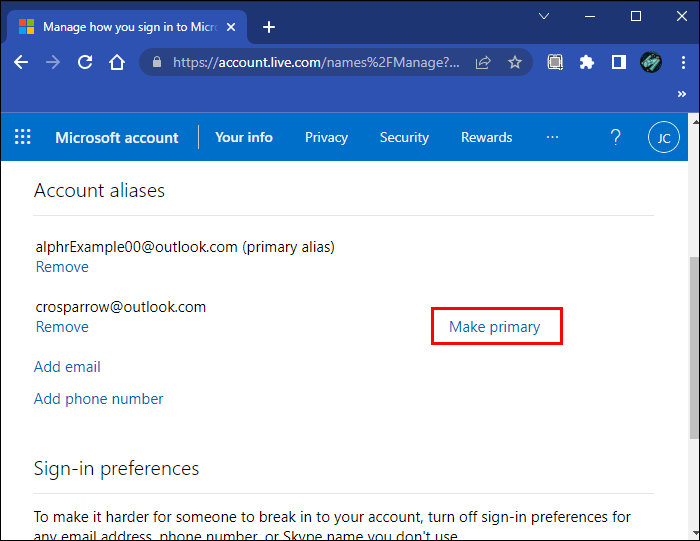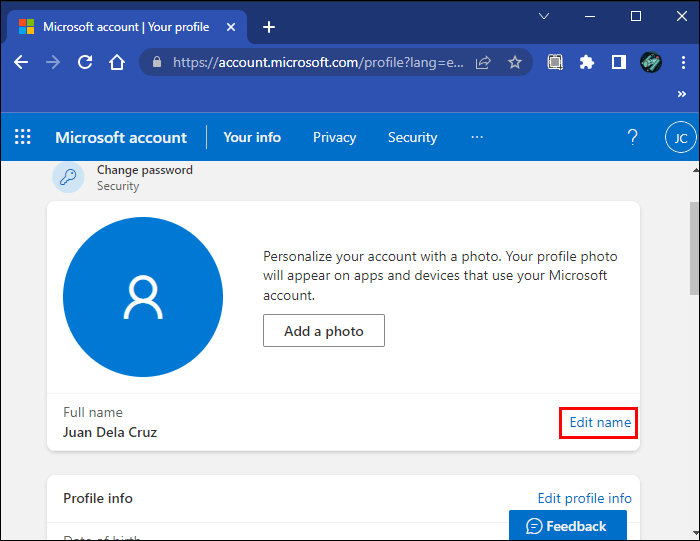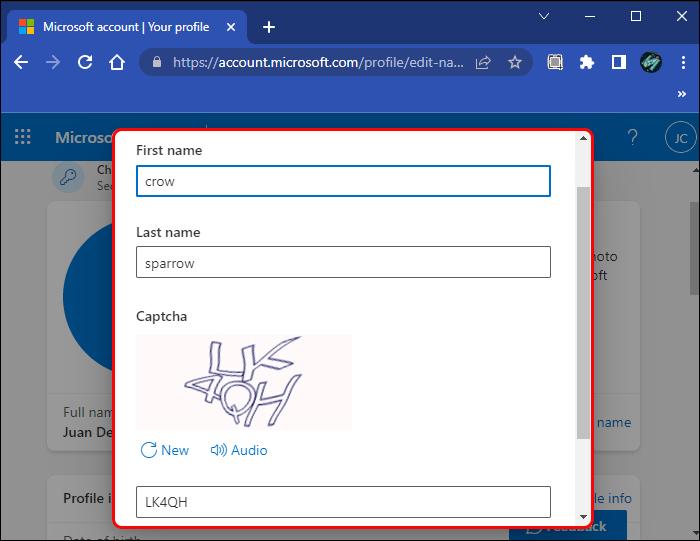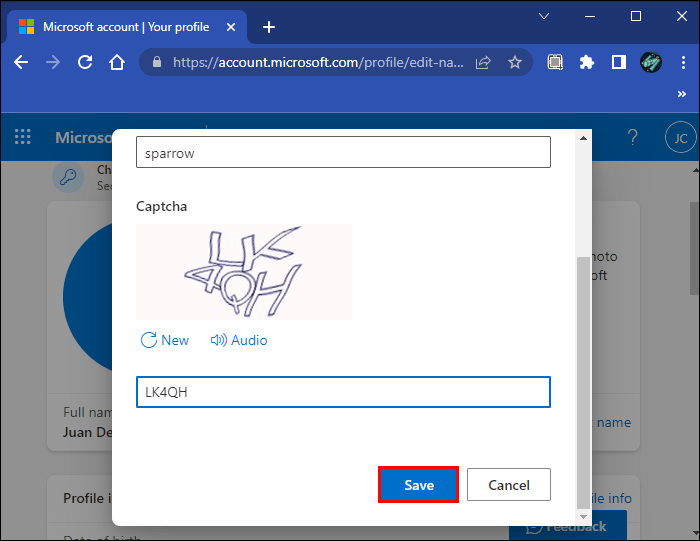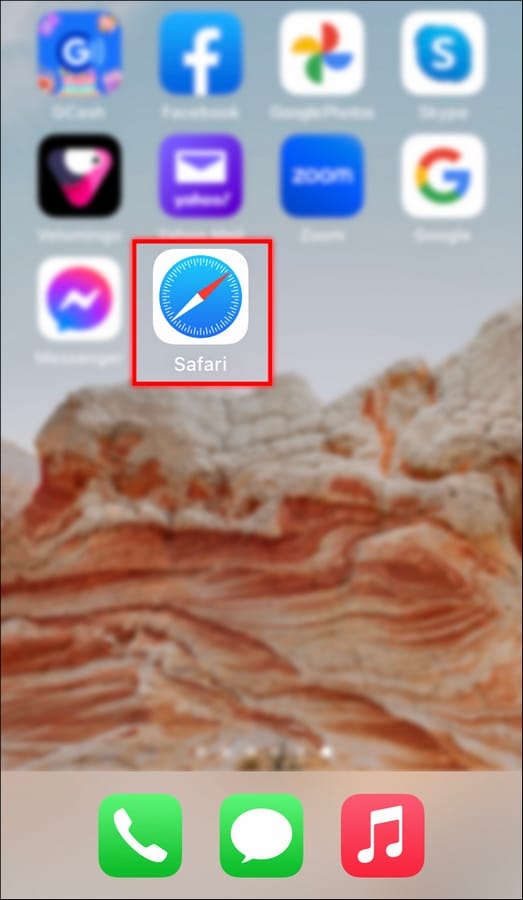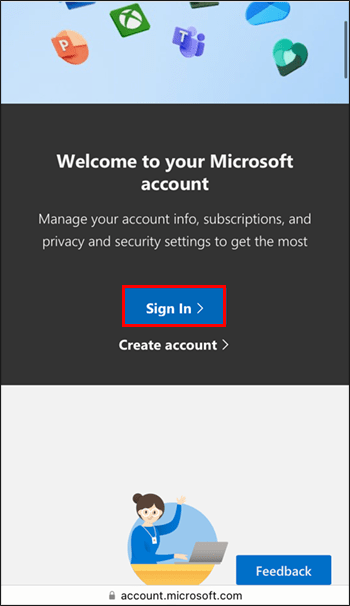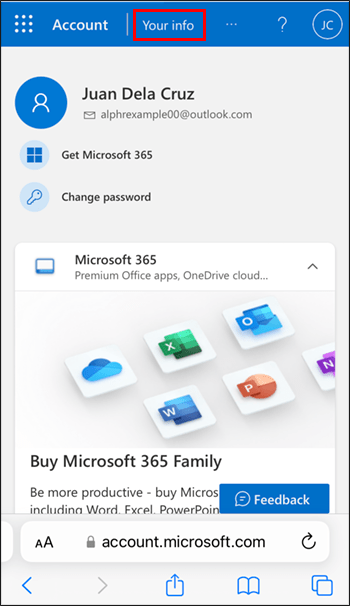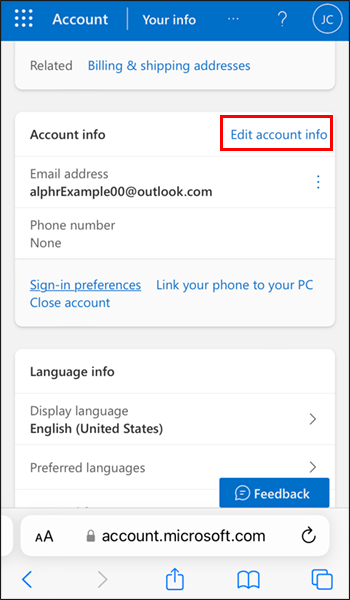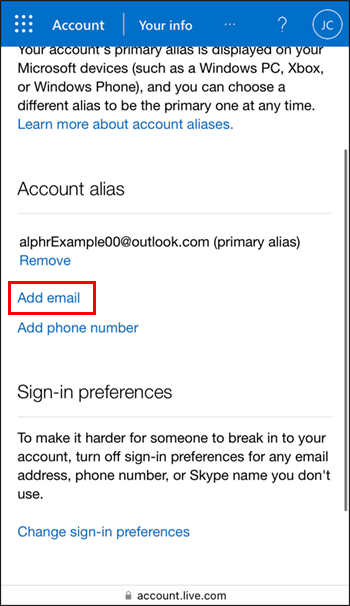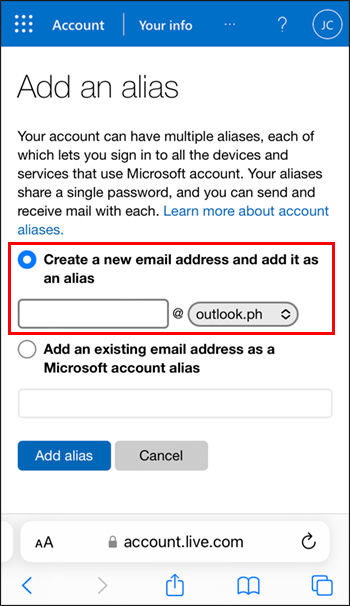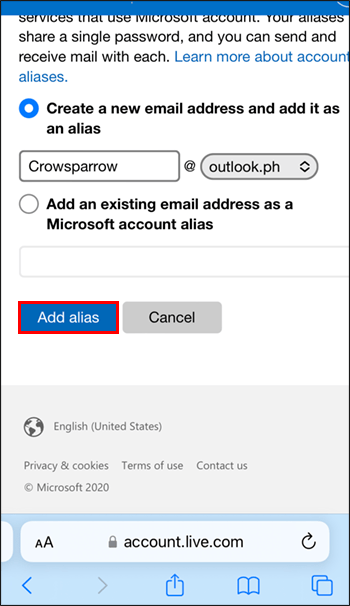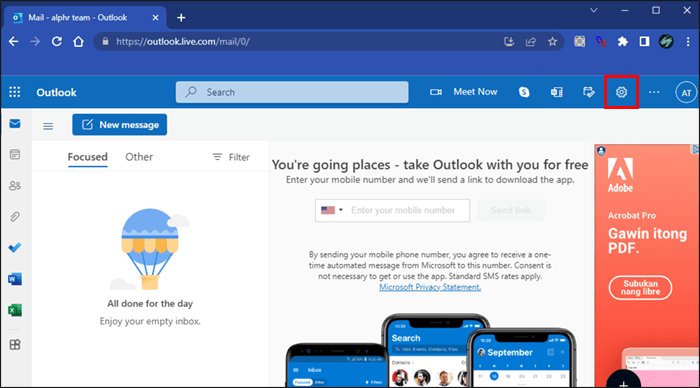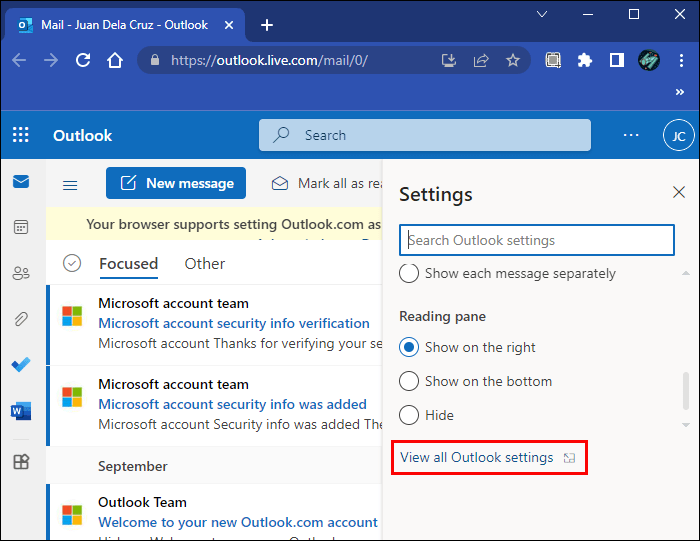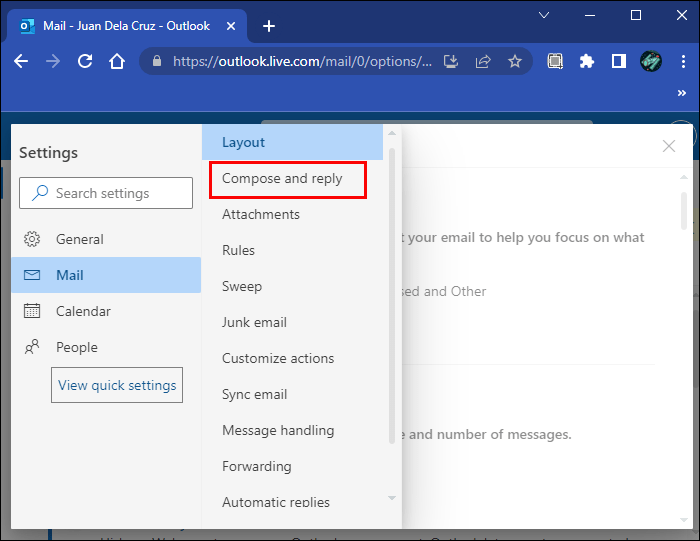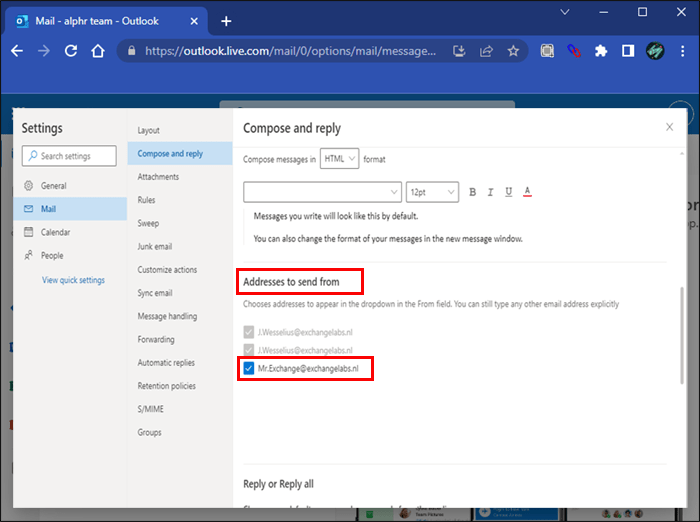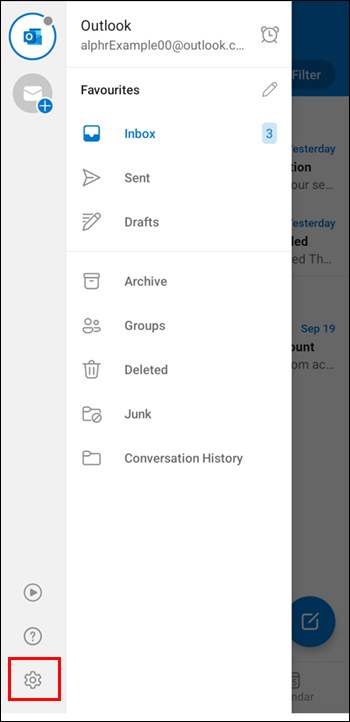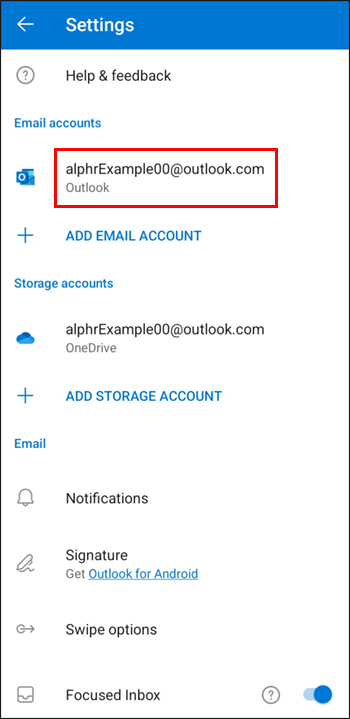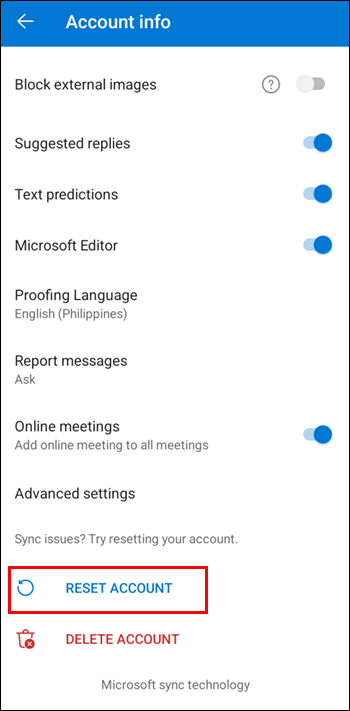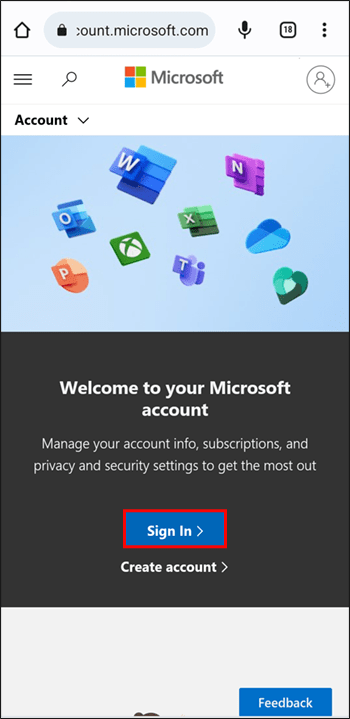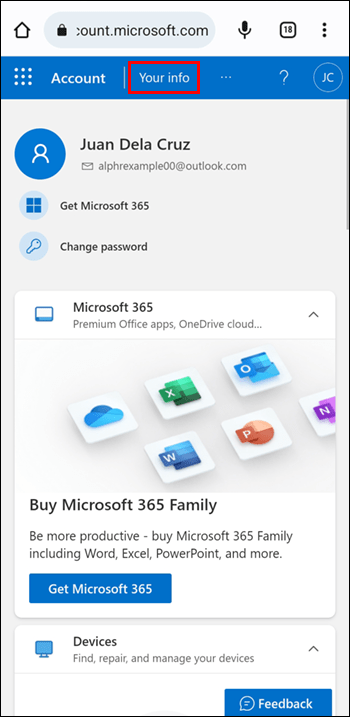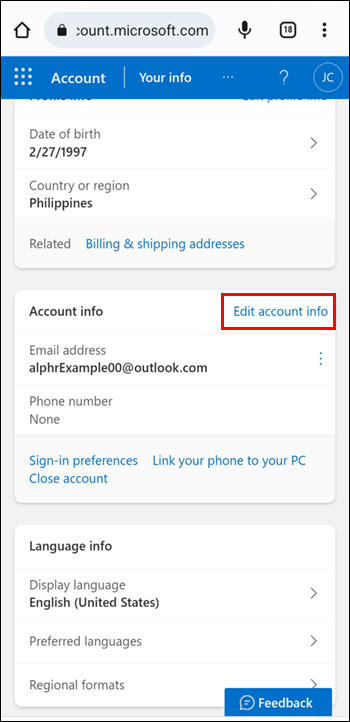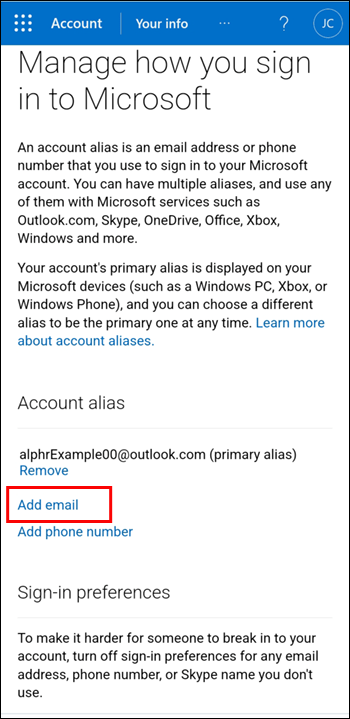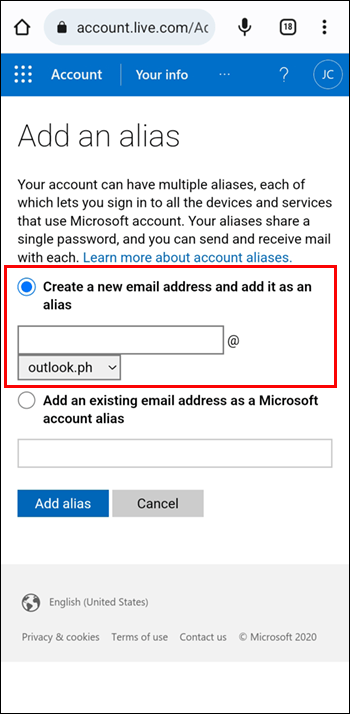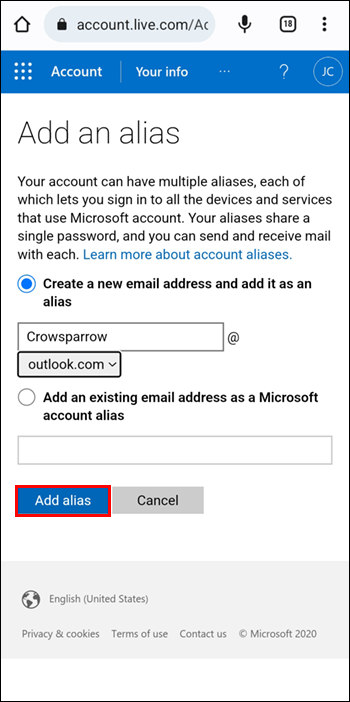بخلاف مزودي خدمة البريد الآخرين، يسمح Microsoft Outlook لمستخدميه بتغيير عنوان بريدهم الالكتروني، وفي نفس الوقت يحتفظ بجميع المعلومات وجهات الاتصال التي قاموا بتجميعها على مر السنين.
مع بعض الشبكات الأكثر شيوعًا، مثل Gmail، إذا كنت تريد تغيير اسم العنوان، فيجب عليك إنشاء حساب جديد. ومع ذلك، فقد توصل Microsoft Outlook إلى طريقة لتزويد مستخدميه بعنوان بريد الكتروني بديل مرتبط بالحساب الأصلي الذي أنشأوه.
إذا كان لديك حساب Outlook وتهتم بتغيير اسمه، فلدينا جميع المعلومات التي تحتاجها. باستخدام هذا الدليل، ستتعلم كيفية تغيير البريد الالكتروني في Outlook، بالإضافة إلى بعض المعلومات الإضافية حول كيفية إعداده على جهاز الكمبيوتر والأجهزة المحمولة.
كيفية تغيير البريد الالكتروني في Outlook على جهاز كمبيوتر
الطريقة التي يسمح بها Microsoft Outlook للمستخدمين بتغيير عناوين بريدهم الالكتروني هي من خلال إنشاء اسم مستعار. هذا الاسم المستعار هو عنوان بريد الكتروني جديد سيتم ربطه بحسابك الأصلي. بهذه الطريقة، سيتم تجميع جميع رسائل البريد الالكتروني التي ترسلها أو تتلقاها عبر الحساب الأصلي والاسم المستعار والتحكم فيها من نفس البريد الوارد. إليك كيفية تغيير البريد الالكتروني في Outlook على جهاز الكمبيوتر الخاص بك:
- انتقل إلى صفحة حساب Microsoft الخاص بك.

- تسجيل الدخول إلى حسابك.

- حدد “معلوماتك” من الشريط العلوي.

- انتقل إلى قسم “معلومات الحساب” وحدد “تحرير معلومات الحساب”.

- في حقل “الاسم المستعار للحساب”، انقر على “إضافة بريد الكتروني”.

- حدد الخيار “إنشاء عنوان بريد الكتروني جديد وإضافته كاسم مستعار.” اكتب العنوان الجديد الذي تريد استخدامه.

- انقر فوق “إضافة الاسم المستعار”

مع إعداد الاسم المستعار بشكل صحيح، عندما يرسل لك شخص ما بريدًا الكترونيًا إلى عنوان البريد الالكتروني الجديد هذا، ستستلمه في نفس صندوق الوارد مثل البريد الأصلي.
يمكنك أيضًا تعيين الاسم المستعار كعنوان أساسي جديد واستخدامه لتسجيل الدخول إلى حساب بريدك الالكتروني. يتم تحقيق ذلك باتباع بعض الخطوات البسيطة:
- انتقل إلى “معلوماتك”

- انقر على “تفضيلات تسجيل الدخول”

- ابحث عن عنوان البريد الالكتروني الجديد الذي تريد استخدامه وحدد “جعله أساسيًا” بجواره.

إذا كنت تريد محو كل أثر للحساب الأصلي الذي لم تعد مهتمًا باستخدامه، فإن الخطوة الأخيرة ستكون تحرير اسم العرض الخاص بك. إليك كيفية القيام بذلك:
- في صفحة حساب Microsoft، ارجع إلى “معلوماتك”

- انقر على “تعديل الاسم”

- أدخل اسمًا جديدًا ترغب في استخدامه. سيُطلب منك إدخال رمز التحقق من الأمان.

- انقر فوق “حفظ”

تمامًا مثل ذلك، ستكون معلومات الحساب المرئية الوحيدة مرتبطة بحساب الاسم المستعار الذي أنشأته. بينما لا يزال عنوان بريدك الالكتروني القديم موجودًا في النظام، فإنه لم يعد مرئيًا كعنوان أساسي لحسابك. لا يزال بإمكان المستخدمين الذين حفظوها على أنظمتهم الوصول إليك من خلال هذا العنوان.
كيفية تغيير البريد الالكتروني في Outlook على ايفون
إذا كنت ترغب في تغيير البريد الالكتروني في Outlook باستخدام جهاز ايفون الخاص بك، فستكون العملية مماثلة إلى حد كبير لجهاز الكمبيوتر. إليك كيفية القيام بذلك:
- افتح Safari أو متصفح محمول آخر وانتقل إلى صفحة حساب Microsoft.

- تسجيل الدخول إلى حساب البريد الالكتروني الخاص بك.

- في الجزء العلوي من الشاشة، انقر على “معلوماتك”

- في قسم “معلومات الحساب”، حدد “تحرير معلومات الحساب”

- ضمن “الاسم المستعار للحساب”، انقر على “إضافة بريد الكتروني”

- ستجد الخيار “إنشاء عنوان بريد الكتروني جديد وإضافته كاسم مستعار.” أدخل اسم الحساب الجديد أسفله.

- انقر فوق “إضافة الاسم المستعار” وهذا كل شيء.

هناك بعض الحالات التي لا تزال تظهر فيها رسائل البريد الالكتروني على أنها مرسلة من عنوانك الأصلي في تطبيق Outlook على هاتفك. لكي تعمل، يجب عليك تفعيل الاسم المستعار من موقع ويب Outlook. إليك ما عليك القيام به خطوة بخطوة:
- تسجيل الدخول إلى حسابك.

- انتقل إلى “الإعدادات” في الزاوية اليمنى العليا.

- انقر فوق “عرض كافة إعدادات Outlook” في الجزء السفلي.

- اختر “البريد” ثم “تأليف والرد”

- ضمن “عناوين للإرسال منها”، حدد خانة الاختيار على عنوان البريد الالكتروني الذي تريد إضافته إلى الحقل “من”.

لكي تنعكس هذه التغييرات في تطبيق الهاتف المحمول، يجب عليك إعادة تعيين إعدادات الحساب على هاتفك. إليك كيفية القيام بذلك:
- انتقل إلى “الإعدادات” في تطبيق Outlook للأجهزة المحمولة.

- حدد الحساب الأصلي الذي أنشأت عنوان الاسم المستعار له.

- انقر فوق “إعادة تعيين الحساب” في الجزء السفلي. قد تستغرق العملية بضع دقائق حيث ستتم إعادة تشغيل التطبيق.

بمجرد مزامنة جميع الإعدادات الجديدة، يمكنك التحقق من الخيارات الجديدة المتاحة. في كل مرة تريد إرسال بريد الكتروني، ستجد أيقونة قائمة منسدلة بجوار العنوان في الحقل “من”. عند النقر فوقه، ستجد عنوان الاسم المستعار الذي أضفته.
كيفية تغيير عنوان البريد الالكتروني لبرنامج Outlook على جهاز أندرويد
لإنشاء اسم مستعار من جهاز أندرويد الخاص بك، يجب عليك الوصول إلى صفحة حساب Microsoft الخاص بك من متصفح الانترنت الخاص بك. سيكون هذا الاسم المستعار عبارة عن حساب ثانوي مرتبط بالحساب الأصلي. تتمثل أهم فائدة لإنشاء اسم مستعار في أنه يمكنك الاحتفاظ بقائمة جهات الاتصال الخاصة بك، والاستمرار في تلقي رسائل البريد الالكتروني من أولئك الذين يكتبون إلى العنوان الأصلي. فيما يلي دليل تفصيلي حول كيفية القيام بذلك:
- قم بتسجيل الدخول على صفحة حساب Microsoft من متصفح هاتفك المحمول.

- اضغط على “معلوماتك”، ستجدها في الجزء العلوي من الشاشة.

- في قسم “معلومات الحساب”، حدد “تحرير معلومات الحساب”.

- ضمن “الاسم المستعار للحساب”، انقر على “إضافة بريد الكتروني”.

- ضمن “إنشاء عنوان بريد الكتروني جديد وإضافته كاسم مستعار،” أدخل اسم الحساب الجديد.

- اضغط على “إضافة الاسم المستعار” وهذا كل شيء.

إذا كنت قد تساءلت يومًا ما إذا كان من الممكن تغيير البريد الالكتروني دون فقد قائمة جهات الاتصال الخاصة بك، فنحن نأمل أن تكون هذه المقالة مفيدة لك.
اترك لنا تعليقًا أدناه يخبرنا بكل شيء عن تجربتك في إنشاء حساب بريد الكتروني مستعار في Outlook.